visual studio 2022(vs 2022)是由微软官方出品的最新版本的开发工具包系列产品。它是一个完整的开发工具集,可完美支持C#、C++、Python、Visual Basic、Node.js、HTML、JavaScript等主流的编程语言,帮助程序员轻松地完成调试、探查和诊断程序,提高代码的准确率和工作效率。

Visual Studio 2022官方免费社区版安装教程
1、运行下载包中的vs_community__xxx .exe
下载地址:https://visualstudio.microsoft.com/zh-hans/vs/community/open in new window
如果你想授权的话,可以看这篇文章 Visual Studio 2022 授权教程,里面有详细介绍

2、点击继续
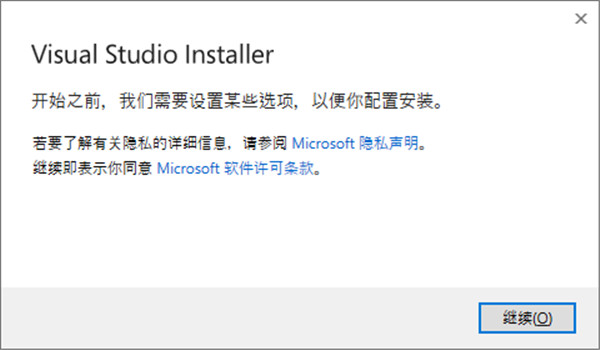
3、耐心等待提取文件

4、选择要加载的工作负荷,这里选择使用C++的桌面开发,有其他需要可以自己添加其他负荷,下方存储位置默认C盘,点击更改

5、选择C盘以外,剩余容量30G以上的盘存放
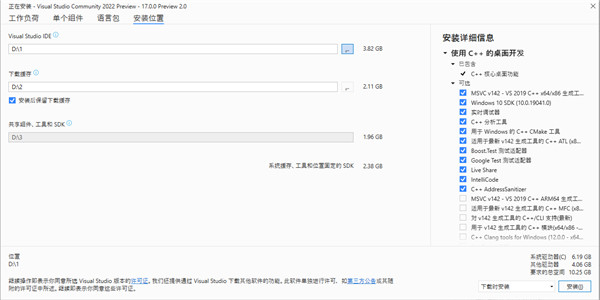
7、语言包中默认选择简体中文

8、选择好工作负荷,安装位置和语言后,点击右下角安装

9、安装完成后重启电脑

10、耐心等待一段时候后,安装完成,点击启动

11、登录微软账号,没有账号可以直接点击以后再说跳过此环节

12、创建新项目
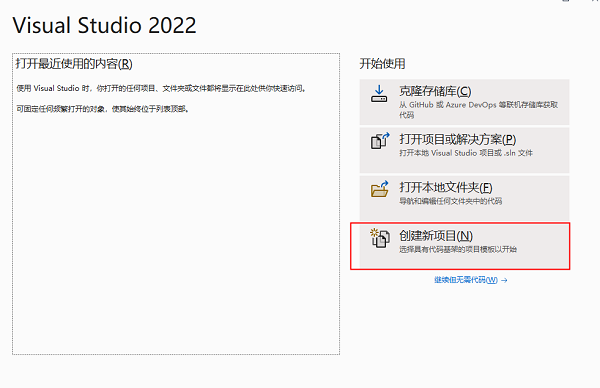
11、选择控制台应用,点击下一步

12、配置新项目中,选择合适的应用保存文件夹

13、点击创建后稍等片刻,即可进入编程界面
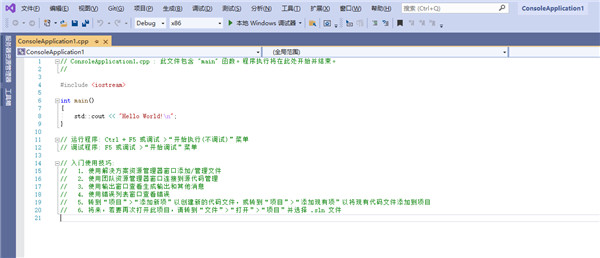








 本文详细介绍了如何下载并安装MicrosoftVisualStudio2022社区版,重点在于选择工作负载、配置C++桌面开发、安装步骤和创建新项目的详细指南。
本文详细介绍了如何下载并安装MicrosoftVisualStudio2022社区版,重点在于选择工作负载、配置C++桌面开发、安装步骤和创建新项目的详细指南。

















 4万+
4万+

 被折叠的 条评论
为什么被折叠?
被折叠的 条评论
为什么被折叠?










